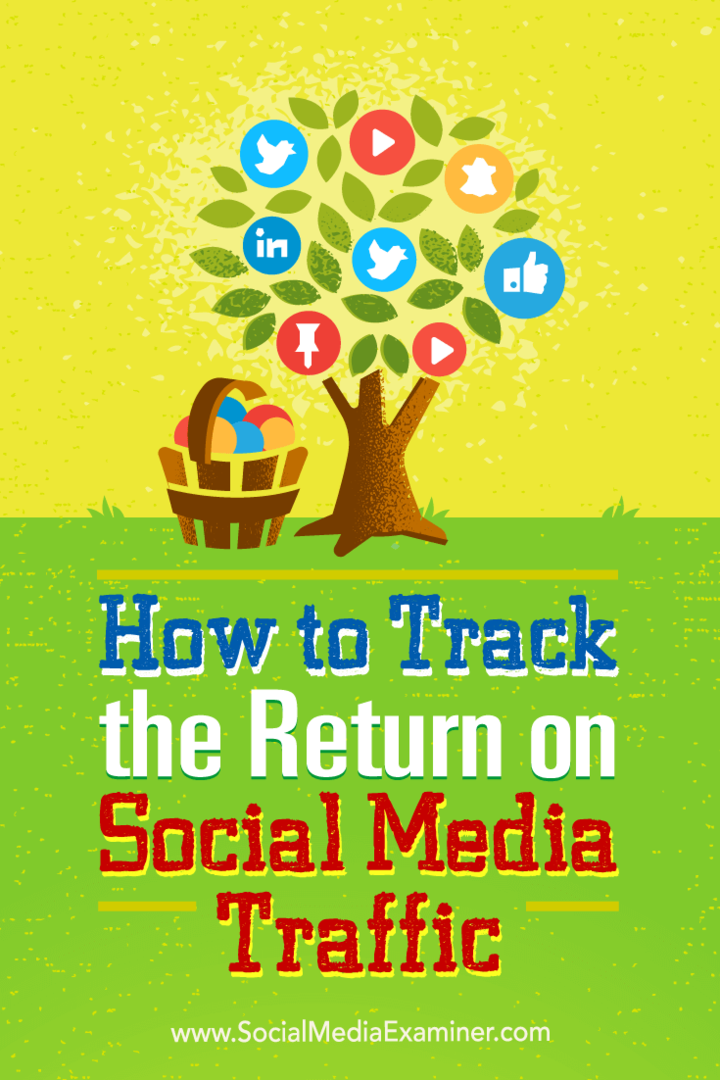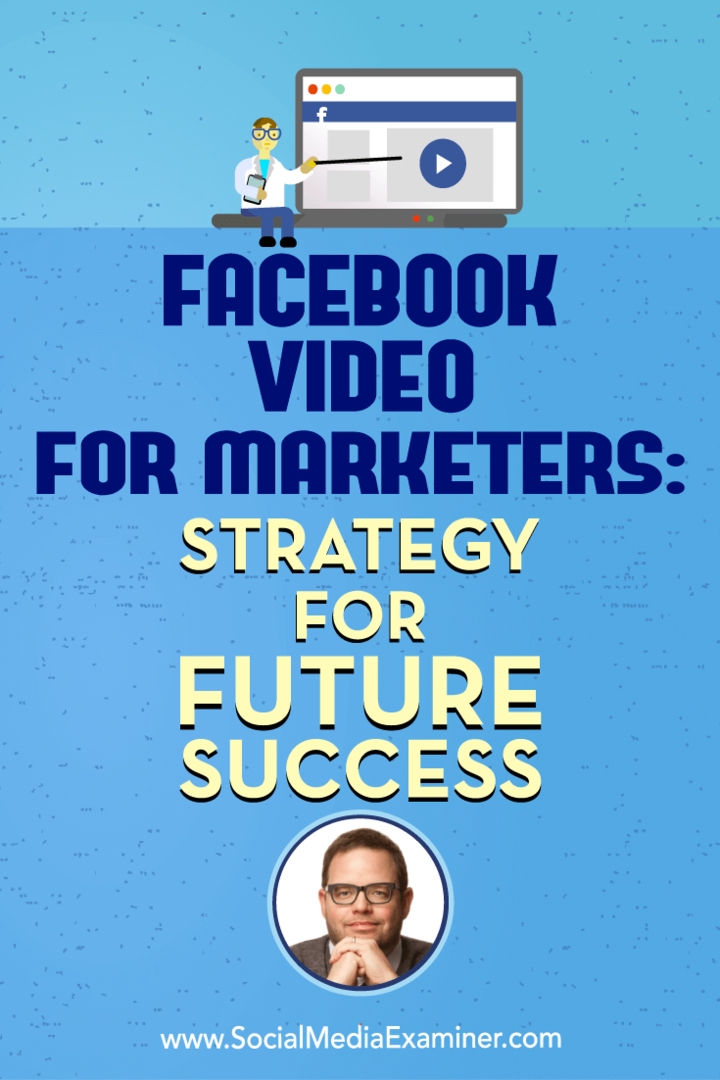Comment calculer un pourcentage à l'aide de Google Sheets
Productivité Feuilles Google Héros / / December 06, 2023

Publié

Si vous vous demandez comment utiliser Google Sheets pour calculer une valeur en pourcentage, nous avons la réponse ici.
Vous ne vous en rendez peut-être pas compte tout de suite, mais les calculs de pourcentages sont très utiles. Dans la vie de tous les jours, vous devrez peut-être calculer le montant du pourboire à laisser ou le pourcentage de réduction ou d'augmentation sur quelque chose que vous cherchez à acheter. Heureusement, il est assez simple de calculer un pourcentage utiliser Google Sheets. Examinons quelques façons de procéder.
Tout d’abord, qu’est-ce qu’un pourcentage exactement ?
Vous le savez probablement déjà, mais juste au cas où ce ne serait pas le cas. Pourcentage (ou pourcentage) signifie un centième du tout. Par exemple, supposons que vous et quatre amis soyez partir en vacances ensemble. Si vous partagez le coût d'un Airbnb de 250 $, vous voudrez peut-être savoir quel pourcentage vous avez payé.
Si le coût total est de 250 $ et que vous en payez 50 $, vous avez payé 20 % du tout. Décomposons cela.
L'équation pour calculer un pourcentage est la suivante :
(Part/Total) * 100 = Percentage*
Entrons vos chiffres: les 50 $ que vous avez payés sont la « partie » et 250 $ sont le « total ».
50/250 * 100 = 20. Vous allez faire quelque chose de similaire dans Google Sheets, alors allons-y maintenant.
Travailler avec des pourcentages dans Google Sheets
Vous utiliserez le même formule de base comme avant, mais il n’est pas nécessaire de multiplier par 100. En effet, vous pouvez formater la cellule sous forme de pourcentage et Google Sheets gérera cette multiplication pour vous.
Nous utiliserons le même exemple ci-dessus.
La manière simple de calculer un pourcentage dans Google Sheets
- Saisissez vos montants partiels et totaux dans des cellules séparées.
- Dans une troisième cellule, utilisez la formule =A1/B1 pour calculer le pourcentage. N'oubliez pas que dans cet exemple, A1 contient notre montant partiel et B1 est le total.
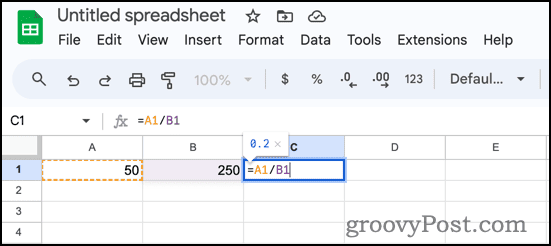
- La valeur 0.2 apparaît. Maintenant, cliquez sur l'icône de formatage en pourcentage avec cette cellule sélectionnée. La valeur change pour s'afficher comme 20.00%.
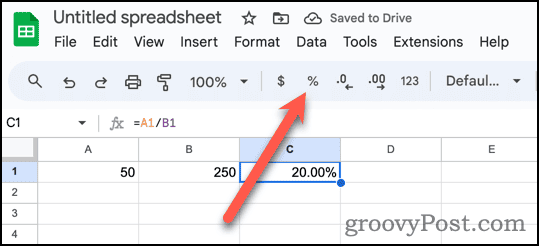
- Vous pouvez désormais utiliser les boutons de décimales pour ajouter ou supprimer des valeurs après la virgule.
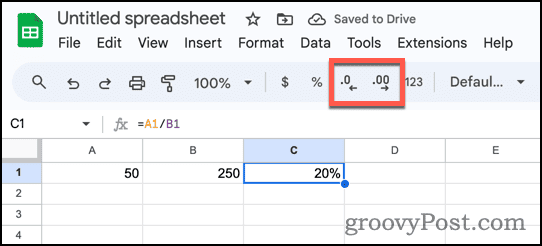
Organiser et afficher vos pourcentages pour une compréhension plus facile
C’était bien sûr un exemple très simple. Et si vous deviez faire encore plus avec les pourcentages? Disons que vous et vos amis avez payé des montants différents pour un Airbnb. Comment suivre le pourcentage que chacun a payé ?
Google Sheets vous soutient, et c'est à la fois rapide et facile à faire.
- Entrez les noms de chacun d’entre vous sur des lignes séparées, juste pour plus de clarté.
- Saisissez les totaux et les montants payés.
- Dans la première ligne, utilisez la formule =B1/C1.
- Google Sheets peut proposer une suggestion de remplissage automatique pour effectuer ces calculs dans les autres lignes.
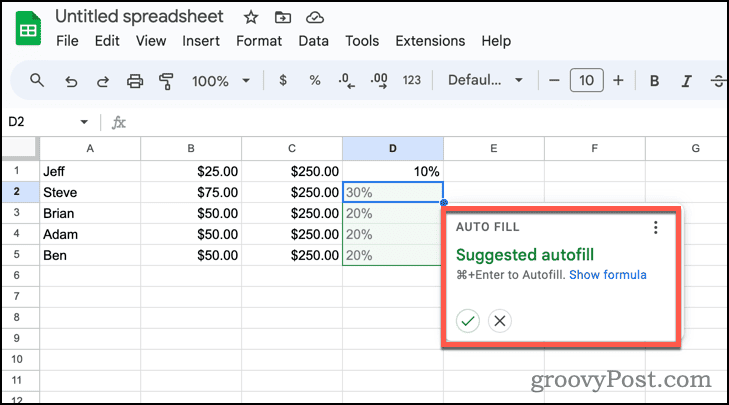
- S'il ne propose pas la suggestion de saisie automatique, cliquez sur la poignée de remplissage automatique (le point bleu dans le coin inférieur droit de la cellule contenant le calcul.) Faites glisser vers le bas jusqu'à ce que les cellules en dessous soient sélectionnées, puis relâchez le bouton de la souris.
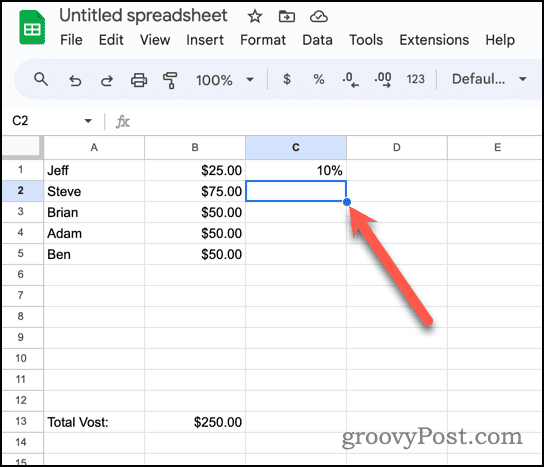
- Google Sheets copie la formule dans les autres cellules et la modifie automatiquement pour refléter les lignes.
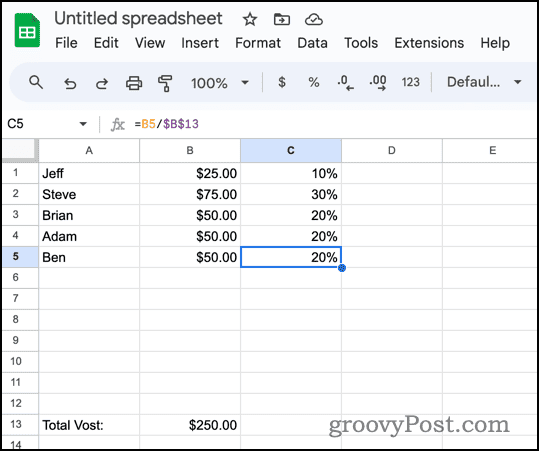
Bien sûr, ça a l’air un peu drôle d’avoir le total dans chaque ligne comme ça. Déplaçons plutôt le total au bas de notre feuille de calcul.
Calculer un pourcentage dans Google Sheets avec un total à la fin du tableau
Pour ce faire, nous devrons utiliser une référence absolue à la cellule contenant le total. Une référence absolue signifie que la valeur ne changera pas lorsque vous la copierez dans d’autres cellules.
- Entrez la formule comme =B1/$B$13. Les signes dollar ($) dans la référence de cellule la marquent comme référence absolue.
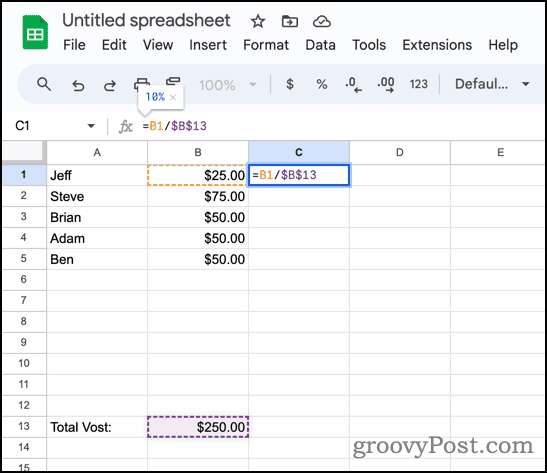
- Utilisez la poignée de remplissage automatique pour copier la formule dans votre tableau.
- Votre formule sera renseignée dans le tableau, en changeant pour utiliser les valeurs « Partie » appropriées pour chaque ligne.
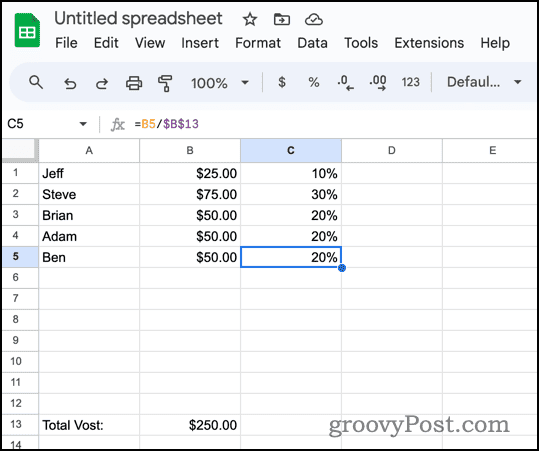
Utiliser Google Sheets pour calculer les changements en pourcentage
Bien sûr, ce n’est que la pointe de l’iceberg. Vous pouvez également utiliser Google Sheets pour calculer les variations en pourcentage, par exemple lorsque les prix augmentent ou diminuent.
La formule pour calculer une variation en pourcentage est la suivante :
=(New value - Old value) / Old value. Voyons comment cela fonctionne dans notre feuille de calcul.
- Saisissez vos anciennes et nouvelles valeurs sur chaque ligne.
- Utilisez la formule ci-dessus pour calculer la variation en pourcentage, en utilisant les références de cellule le cas échéant. Notre formule devrait être =(C2-B2) / B2.
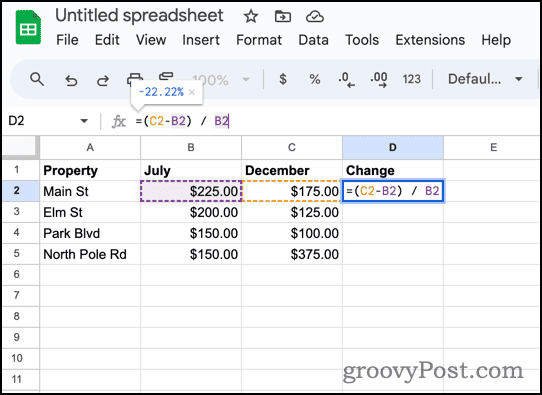
- Si vous avez plusieurs lignes, utilisez les poignées de remplissage automatique pour copier votre formule dans chacune d'elles.
Pour embellir un peu le tout et rendre les données plus faciles à digérer, vous pouvez utiliser la mise en forme conditionnelle pour mettre en évidence les changements positifs dans une couleur et les changements négatifs dans une autre.
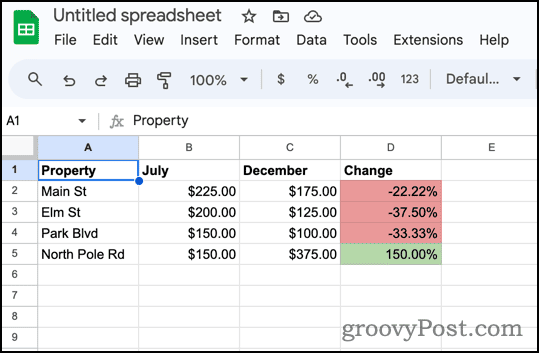
Trouver un total lorsque vous connaissez le montant et le pourcentage
Enfin, que se passe-t-il si vous savez combien coûte quelque chose et quel pourcentage de remise est déjà pris en compte? Vous pouvez utiliser ces informations pour calculer le total initial non actualisé.
La formule que vous utiliserez pour cela est :
Total = Amount/Percentage. De retour dans Google Sheets, disons que nous savons qu'un ordinateur coûte 1 499 $ après une remise de 40 %. On peut facilement trouver le prix normal.
- Puisque le rabais est de 40 %, nous payons 60 % du prix de détail régulier. L'exemple ci-dessous montre toutes ces valeurs.
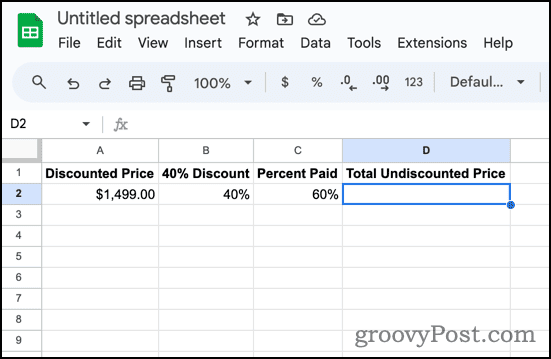
- Sous Prix total non réduit, entrez la formule =A2/C2 pour calculer le prix total.
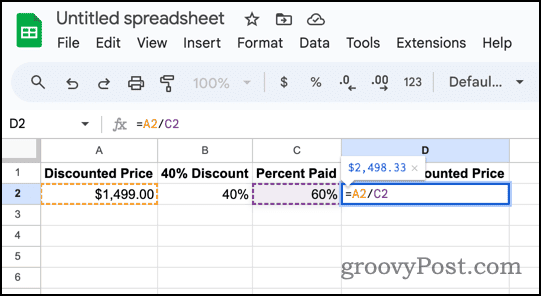
- Google Sheets affiche immédiatement le total initial de l'ordinateur, 2 498,33 $.
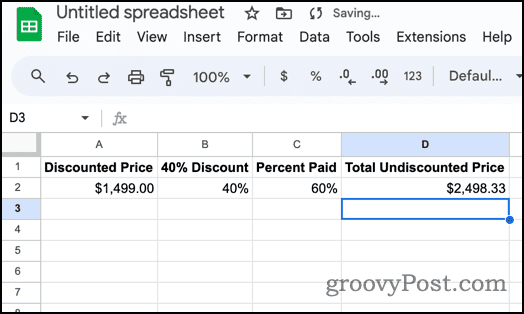
Envelopper tout cela
Comme vous pouvez le constater, il est facile de travailler avec et de calculer des valeurs en pourcentage dans Google Sheets. Il existe de nombreuses façons de l'utiliser, alors jouez et laissez la feuille de calcul gérer ces calculs ennuyeux que vous avez essayé de faire sur papier ou, pire encore, dans votre tête.
Cet article a-t-il été utile?
Génial, partagez-le :
PartagerTweeterRedditLinkedInE-mailMerci!
Merci d'avoir pris contact avec nous.
Merci d'avoir pris contact avec nous.